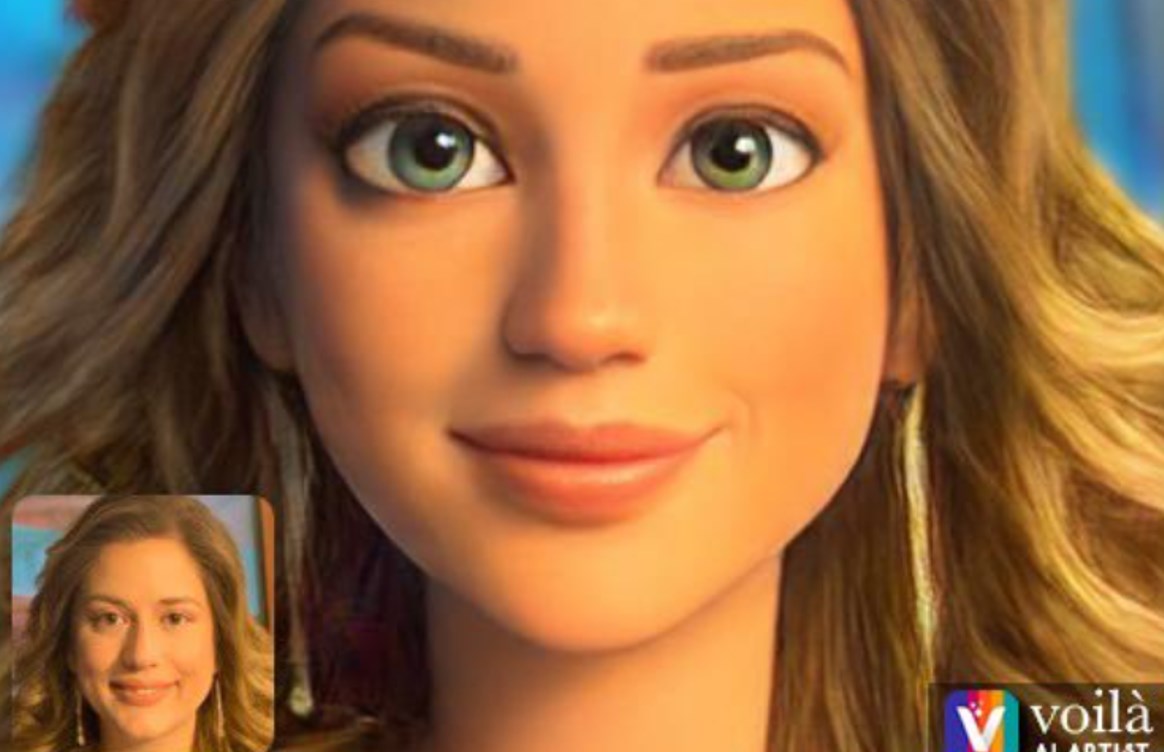Visitas
ESTADOS UNIDOS.- WhatsApp sigue presentando novedades sorprendentes, y prueba de ello es que cada día existen nuevas formas que hacen más atractiva esta app.
La novedad ahora consiste en hacer una foto versión dibujo animado o caricatura, aunque para hacerlo se necesita una aplicación llamada Editor Voilà AI Artist que ayuda a lograr ese efecto.
¿QUÉ ES VOILÀ AI ARTIST?
Voilà AI Artist es definida por sus propios creadores como “una divertida aplicación que combina la creatividad humana con la inteligencia artificial para convertir tus fotos en divertidas caricaturas e impresionantes obras maestras”.
Además, la aplicación nos mostrará una cuadrícula con un máximo de 3 imágenes animadas a elegir cuando nos tomemos una fotografía o selfie.
Con estas imágenes animadas, podrás decorar tu foto de perfil de WhatsApp, compartirla en tus historias o enviárselas a tus contactos.
ASÍ PUEDES CREAR LA IMAGEN Y MANDARLA
Al descargar la aplicación nos pedirá los permisos para acceder a la cámara y galería de fotos de nuestro celular, y ya aceptando eso, lo siguiente es hacer esto:
- 1.- Abre Voilà AI Artist (disponible tanto para el sistema operativo Android e iOS) y elige cualquiera de los filtros: 3D Cartoon, 2D Cartoon, Caricature o Renaissance presionando la flecha naranja que se encuentra en la parte derecha.
- 2.- En esta parte tendremos que elegir entre tomarnos una foto con la opción “Camera” o animar la imagen de una celebridad con la opción “Celebrities”.
- 3.- Ahora se abrirá la cámara y aparecerá un ovalo en el medio en donde tenemos que encajar nuestro rostro para tomamos la foto.
- 4.- Después presionamos “Use” y esperamos a que la aplicación cargue para que nos muestre los filtros.
- 5.- Escogemos cualquiera de las 3 fotos con los filtros que encontramos en la parte de abajo de la cuadrícula.
- 6.- En la parte superior derecha observaremos el ícono de una flecha, la presionamos.
- 7.- Finalmente, elegimos a que red la queremos enviar: WhatsApp, Facebook, Instagram, Gmail, o simplemente guardarla en el carrete de tu celular y ¡voila!
- 8.- Cuando se envía por WhatsApp se desplegará una pequeña lista de los contactos o chats con los que se ha tenido interacción recientemente, se puede seleccionar enviar a alguno de ellos o si no aparece la persona deseada, utilizar la función de guardar la foto y enviarla abriendo la app de mensajería.